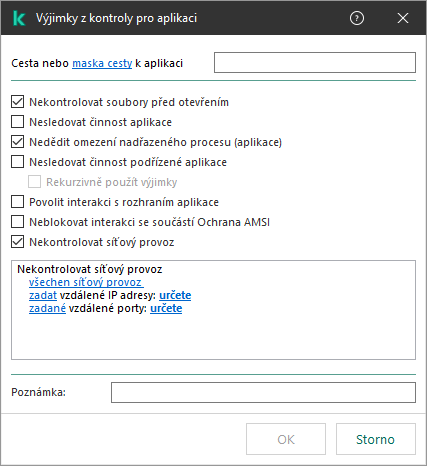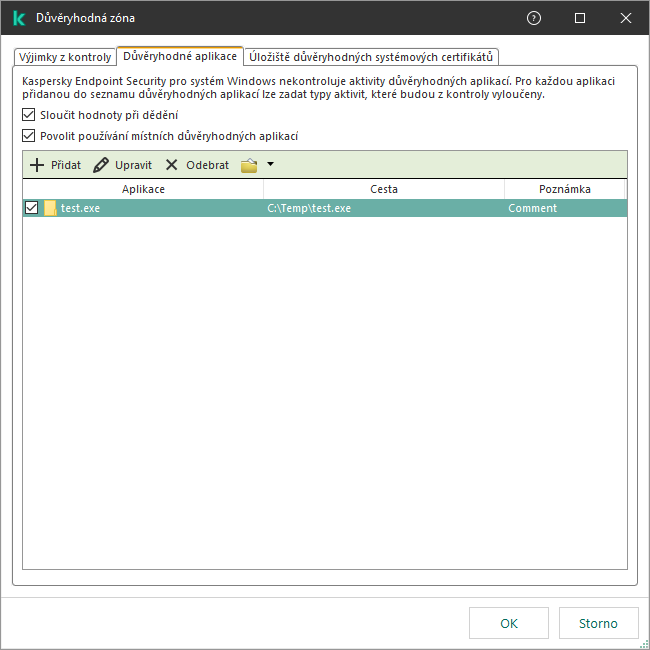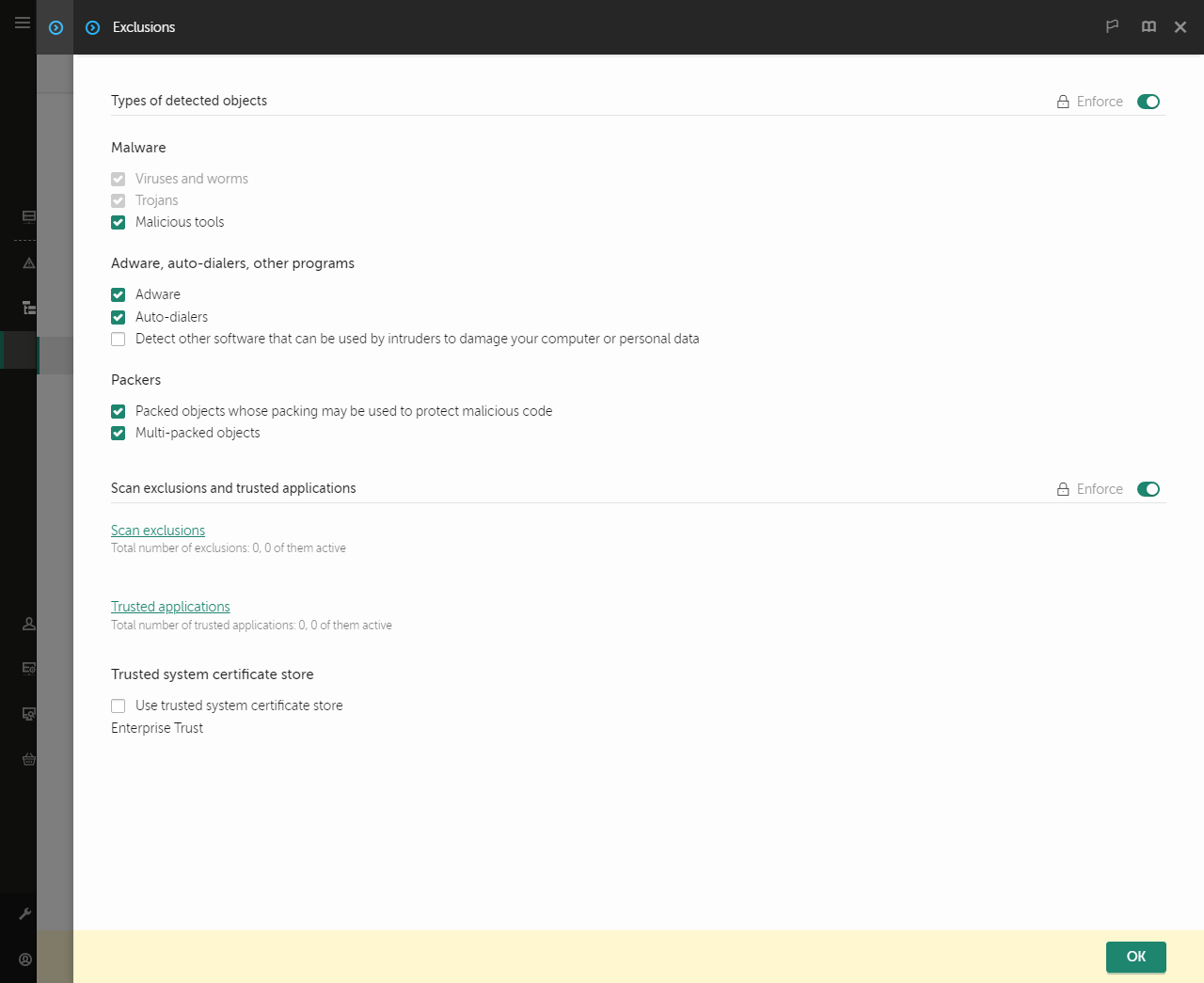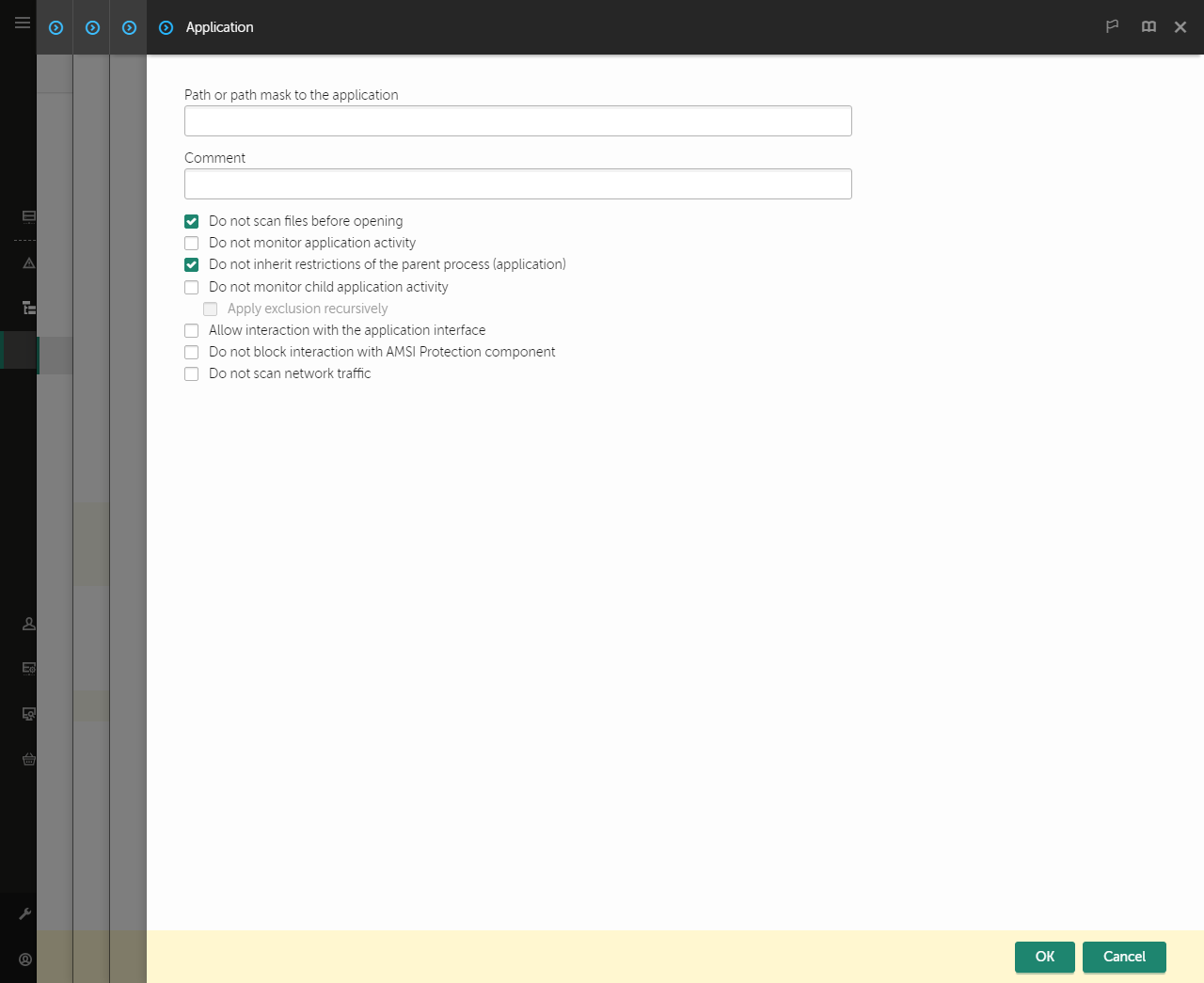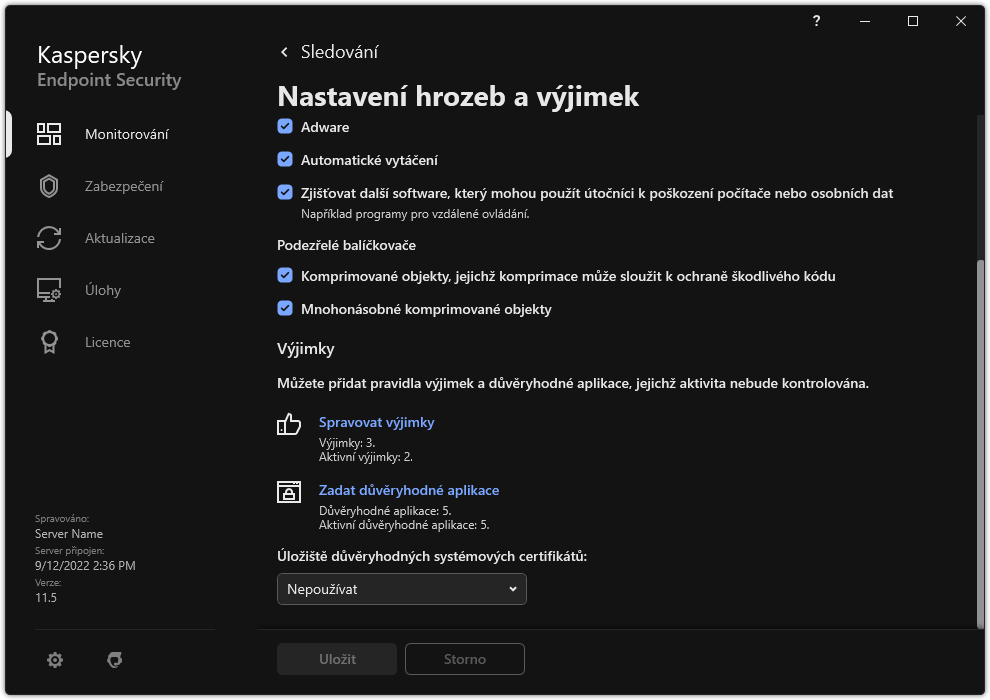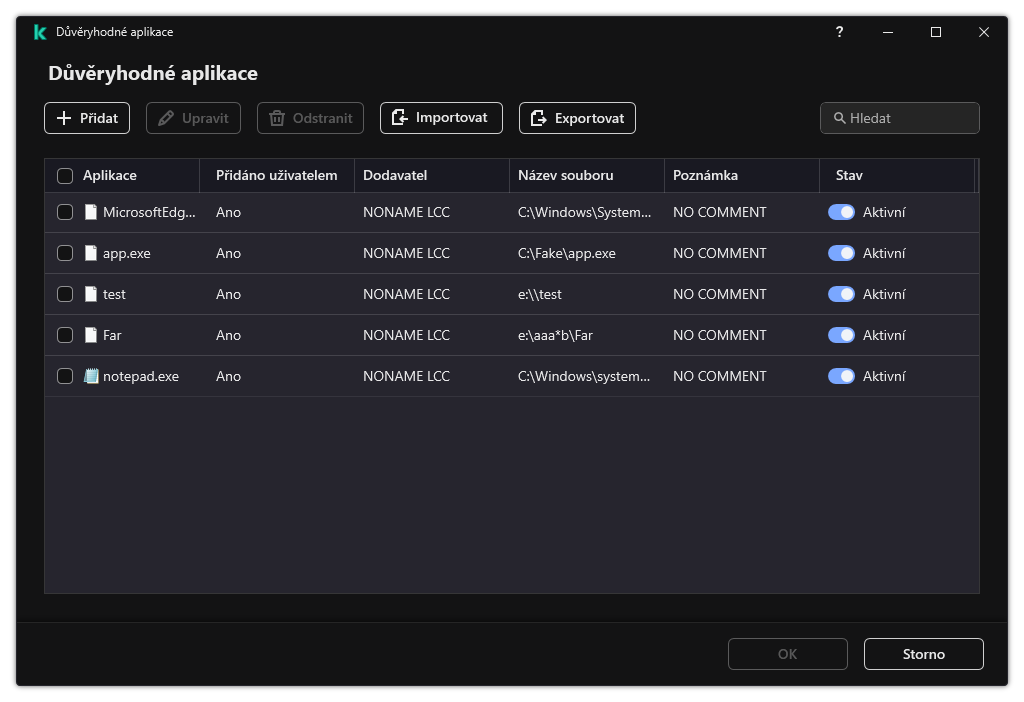Úprava seznamu důvěryhodných aplikací
Seznam důvěryhodných aplikací je seznam aplikací, jejichž činnost se soubory a v síti (včetně škodlivé činnost) a přístup k systémovému registru nejsou aplikací Kaspersky Endpoint Security sledovány. Aplikace Kaspersky Endpoint Security ve výchozím nastavení kontroluje objekty, které jsou otevírané, spouštěné nebo ukládané jakýmkoli procesem aplikace, a kontroluje činnost všech aplikací a veškerý síťový provoz, který tyto aplikace vygenerují. Aplikace, která byla přidána do seznamu důvěryhodných aplikací, je však z kontroly aplikací Kaspersky Endpoint Security vyloučena.
Pokud například považujete objekty používané standardní aplikací Poznámkový blok v systému Microsoft Windows za bezpečnou, takže ji není třeba kontrolovat (tj. této aplikaci důvěřujete), může ji přidat na seznam důvěryhodných aplikací. Při kontrole jsou pak vynechány objekty, které tato aplikace používá.
Kromě toho mohou být některé akce, které jsou klasifikované aplikací Kaspersky Endpoint Security jako podezřelé, v kontextu funkcí řady aplikací bezpečné. Například zachycení textu psaného na klávesnici je běžný proces pro automatické přepínače rozvržení klávesnice (například Punto Switcher). Pokud chcete zohlednit specifika takových aplikací a vyloučit jejich činnost ze sledování, doporučujeme je přidat na seznam důvěryhodných aplikací.
Vyloučení důvěryhodných aplikací z kontrol umožňuje zabránit konfliktům kompatibility mezi aplikací Kaspersky Endpoint Security a jinými programy (například problém zdvojené kontroly síťového provozu počítače třetí strany pomocí aplikace Kaspersky Endpoint Security a jiné antivirové aplikace) a také zvyšuje výkon počítače, což je důležité při použití serverových aplikací.
U důvěryhodných aplikací jsou i nadále příslušné spustitelné soubory a procesy kontrolovány na viry či jiný malware. Za použití výjimek z kontroly lze aplikaci plně vyloučit z kontrol prováděných aplikací Kaspersky Endpoint Security.
Jak přidat aplikaci na seznam důvěryhodných v konzole pro správu (MMC)
- Otevřete konzolu pro správu aplikace Kaspersky Security Center.
- Ve složce Managed devices stromu konzole pro správu otevřete složku s názvem skupiny správy, do které patří příslušné klientské počítače.
- V pracovním prostoru vyberte kartu Policies.
- Vyberte potřebnou zásadu a dvojitým kliknutím otevřete vlastnosti zásady.
- V okně zásad vyberte Obecná nastavení → Výjimky.
- V bloku Výjimky z kontroly a důvěryhodné aplikace klikněte na tlačítko Nastavení.
- V okně, které se otevře, vyberte kartu Důvěryhodné aplikace.
Otevře se okno obsahující seznam důvěryhodných aplikací.
- Pokud chcete vytvořit konsolidovaný seznam důvěryhodných aplikací pro všechny počítače ve společnosti, zaškrtněte políčko Sloučit hodnoty při dědění. Seznamy důvěryhodných aplikací v nadřazené a podřízené zásadě budou sloučeny. Seznamy budou sloučeny za předpokladu, že je povoleno slučování hodnot při dědění. Důvěryhodné aplikace z nadřazené zásady se zobrazují v podřízených zásadách v zobrazení jen pro čtení. Změna nebo odstranění důvěryhodných aplikací v nadřazené zásadě nejsou možné.
- Pokud chcete uživateli umožnit vytvoření místního seznamu důvěryhodných aplikací, zaškrtněte políčko Povolit používání místních důvěryhodných aplikací. Tímto způsobem může uživatel kromě obecného seznamu důvěryhodných aplikací generovaného v zásadách vytvořit svůj vlastní místní seznam důvěryhodných aplikací. Správce může pomocí aplikace Kaspersky Security Center zobrazit, přidat, upravit nebo odstranit položky seznamu ve vlastnostech počítače.
Pokud políčko není zaškrtnuto, má uživatel přístup pouze k obecnému seznamu důvěryhodných aplikací generovanému v zásadách.
- Klikněte na tlačítko Přidat.
- V okně, které se otevře, zadejte cestu ke spustitelnému souboru důvěryhodné aplikace (viz obrázek níže).
Při zadávání masky podporuje aplikace Kaspersky Endpoint Security proměnné prostředí a znaky * a ?.
Kaspersky Endpoint Security nepodporuje při generování seznamu důvěryhodných aplikací v konzole aplikace Kaspersky Security Center proměnnou prostředí %userprofile%. Chcete-li položku použít na všechny uživatelské účty, můžete použít znak * (například C:\Users\*\Documents\File.exe). Při každém přidání nové proměnné prostředí musíte aplikaci restartovat.
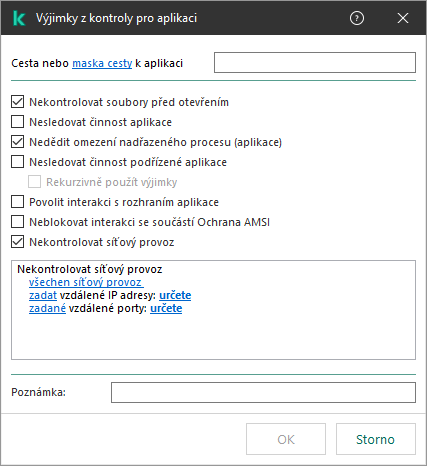
Nastavení důvěryhodné aplikace
- Nakonfigurujte rozšířené nastavení pro důvěryhodnou aplikaci (viz tabulka níže).
- Pomocí zaškrtávacího políčka můžete aplikaci z důvěryhodné zóny kdykoli vyloučit (viz obrázek níže).
- Uložte změny.
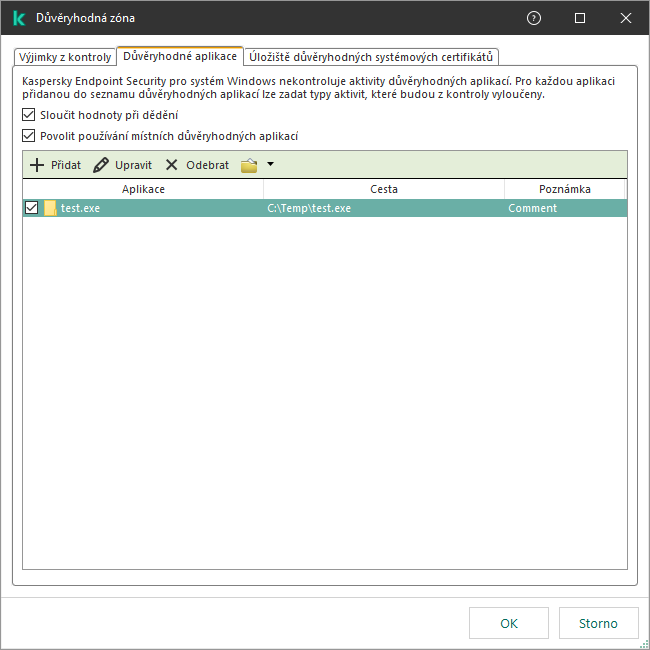
Seznam důvěryhodných aplikací
Jak přidat aplikaci na seznam důvěryhodných aplikací ve webové konzole a cloudové konzole
- V hlavním okně webové konzoly vyberte možnosti Devices → Policies & Profiles.
- Klikněte na název zásad aplikace Kaspersky Endpoint Security.
Otevře se okno vlastností zásad.
- Vyberte kartu Application settings.
- Přejděte na General settings → Exclusions.
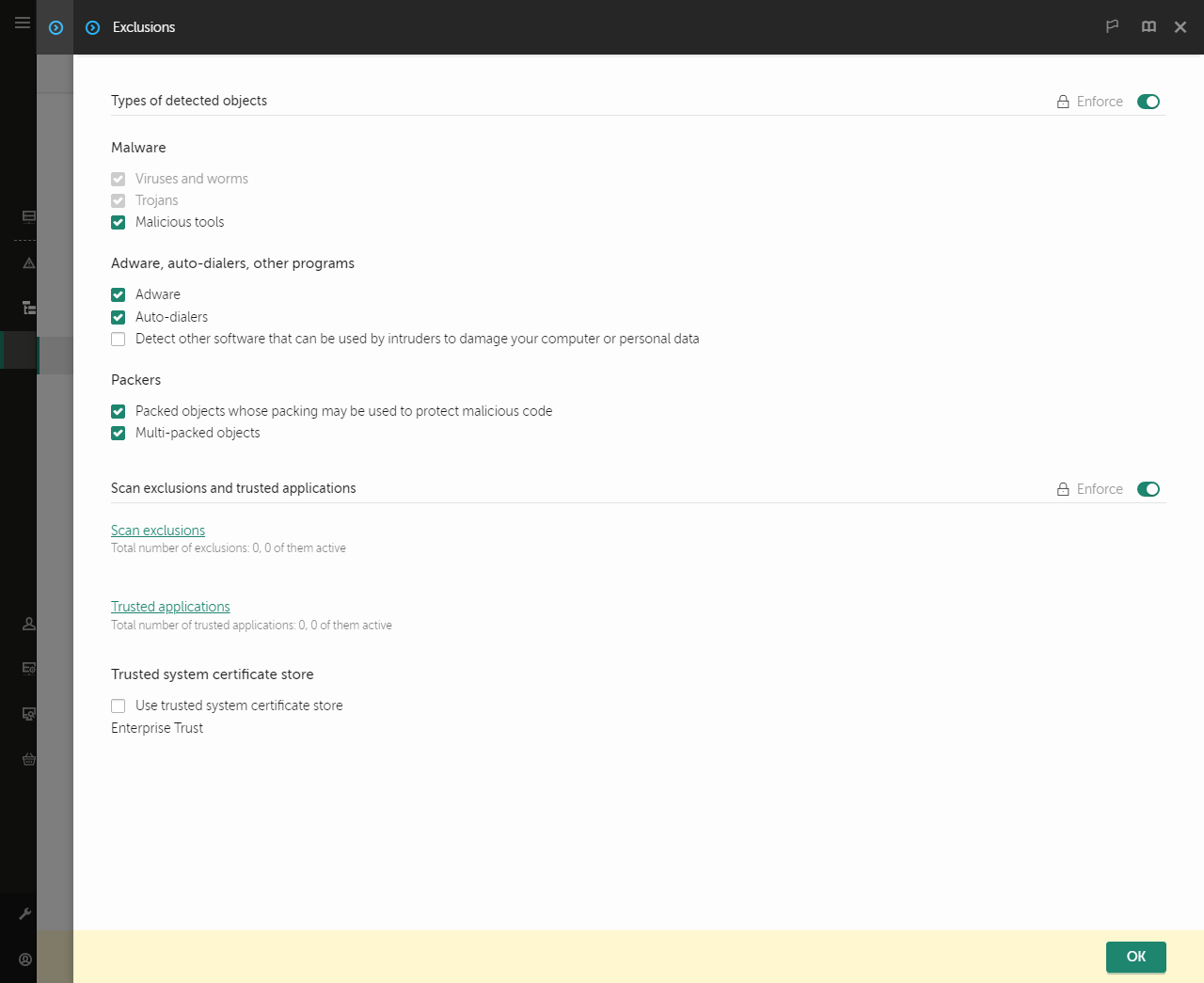
Nastavení výjimek
- V bloku Scan exclusions and trusted applications klikněte na odkaz Trusted applications.
Otevře se okno obsahující seznam důvěryhodných aplikací.
- Pokud chcete vytvořit konsolidovaný seznam důvěryhodných aplikací pro všechny počítače ve společnosti, zaškrtněte políčko Merge values when inheriting. Seznamy důvěryhodných aplikací v nadřazené a podřízené zásadě budou sloučeny. Seznamy budou sloučeny za předpokladu, že je povoleno slučování hodnot při dědění. Důvěryhodné aplikace z nadřazené zásady se zobrazují v podřízených zásadách v zobrazení jen pro čtení. Změna nebo odstranění důvěryhodných aplikací v nadřazené zásadě nejsou možné.
- Pokud chcete uživateli umožnit vytvoření místního seznamu důvěryhodných aplikací, zaškrtněte políčko Allow use of local trusted applications. Tímto způsobem může uživatel kromě obecného seznamu důvěryhodných aplikací generovaného v zásadách vytvořit svůj vlastní místní seznam důvěryhodných aplikací. Správce může pomocí aplikace Kaspersky Security Center zobrazit, přidat, upravit nebo odstranit položky seznamu ve vlastnostech počítače.
Pokud políčko není zaškrtnuto, má uživatel přístup pouze k obecnému seznamu důvěryhodných aplikací generovanému v zásadách.
- Klikněte na tlačítko Přidat.
- V okně, které se otevře, zadejte cestu ke spustitelnému souboru důvěryhodné aplikace (viz obrázek níže).
Při zadávání masky podporuje aplikace Kaspersky Endpoint Security proměnné prostředí a znaky * a ?.
Kaspersky Endpoint Security nepodporuje při generování seznamu důvěryhodných aplikací v konzole aplikace Kaspersky Security Center proměnnou prostředí %userprofile%. Chcete-li položku použít na všechny uživatelské účty, můžete použít znak * (například C:\Users\*\Documents\File.exe). Při každém přidání nové proměnné prostředí musíte aplikaci restartovat.
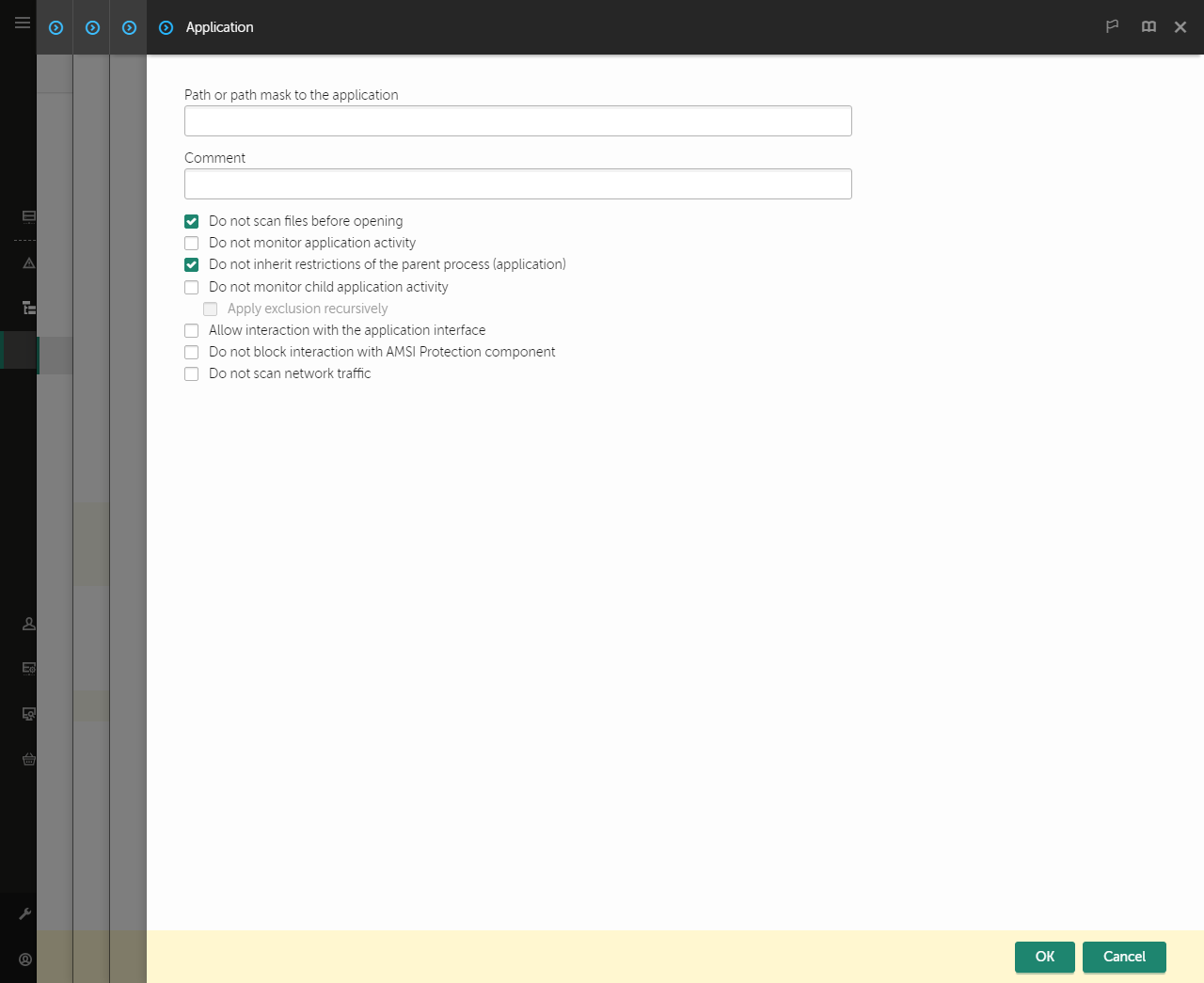
Nastavení důvěryhodné aplikace
- Nakonfigurujte rozšířené nastavení pro důvěryhodnou aplikaci (viz tabulka níže).
- Pomocí zaškrtávacího políčka můžete aplikaci z důvěryhodné zóny kdykoli vyloučit (viz obrázek níže).
- Uložte změny.
Jak přidat aplikaci na seznam důvěryhodných v rozhraní aplikace
- V hlavním okně aplikace klikněte na tlačítko
 .
. - V okně nastavení aplikace vyberte možnost Obecná nastavení → Hrozby a výjimky.
- V bloku Výjimky klikněte na odkaz Zadat důvěryhodné aplikace.
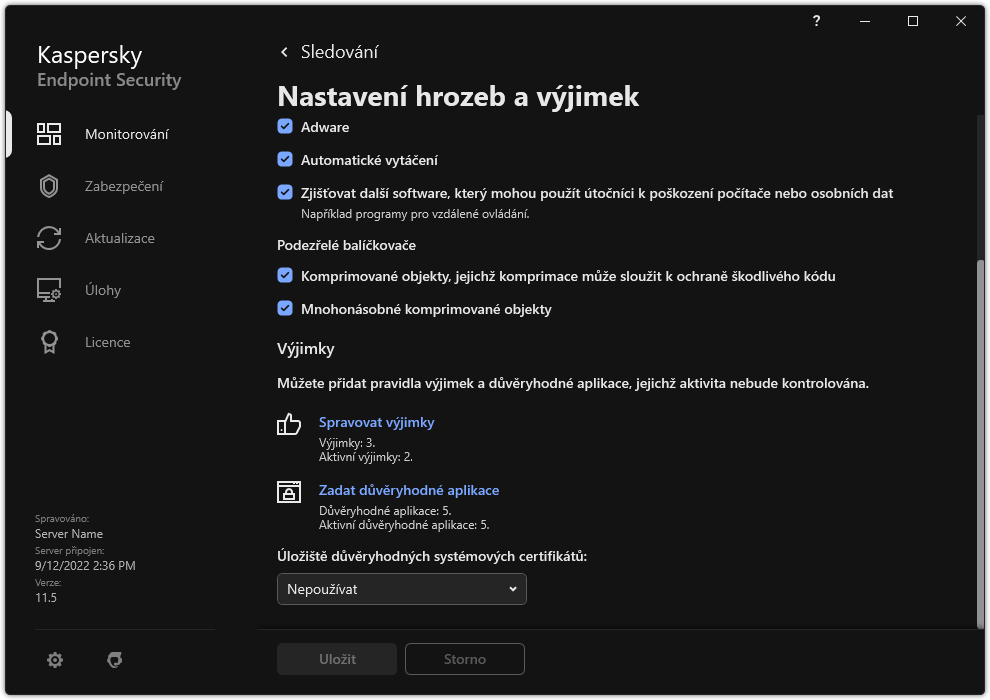
Nastavení výjimek
- V okně, které se otevře, klikněte na tlačítko Přidat.
- Vyberte spustitelný soubor důvěryhodné aplikace.
Cestu můžete rovněž zadat ručně. Při zadávání masky podporuje aplikace Kaspersky Endpoint Security proměnné prostředí a znaky * a ?.
Aplikace Kaspersky Endpoint Security podporuje proměnné prostředí a převádí cestu v místním rozhraní aplikace. Jinými slovy, pokud zadáte cestu k souboru %userprofile%\Documents\File.exe, do místního rozhraní aplikace pro uživatele Fred123 se přidá záznam C:\Users\Fred123\Documents\File.exe. Kaspersky Endpoint Security tak bude ignorovat důvěryhodný program File.exe u jiných uživatelů. chcete-li položku použít na všechny uživatelské účty, můžete použít znak * (například C:\Users\*\Documents\File.exe).
Při každém přidání nové proměnné prostředí musíte aplikaci restartovat.
- V okně vlastností důvěryhodné aplikace nakonfigurujte rozšířené nastavení (viz tabulka níže).
- Pomocí přepínače můžete aplikaci z důvěryhodné zóny kdykoli vyloučit (viz obrázek níže).
- Uložte změny.
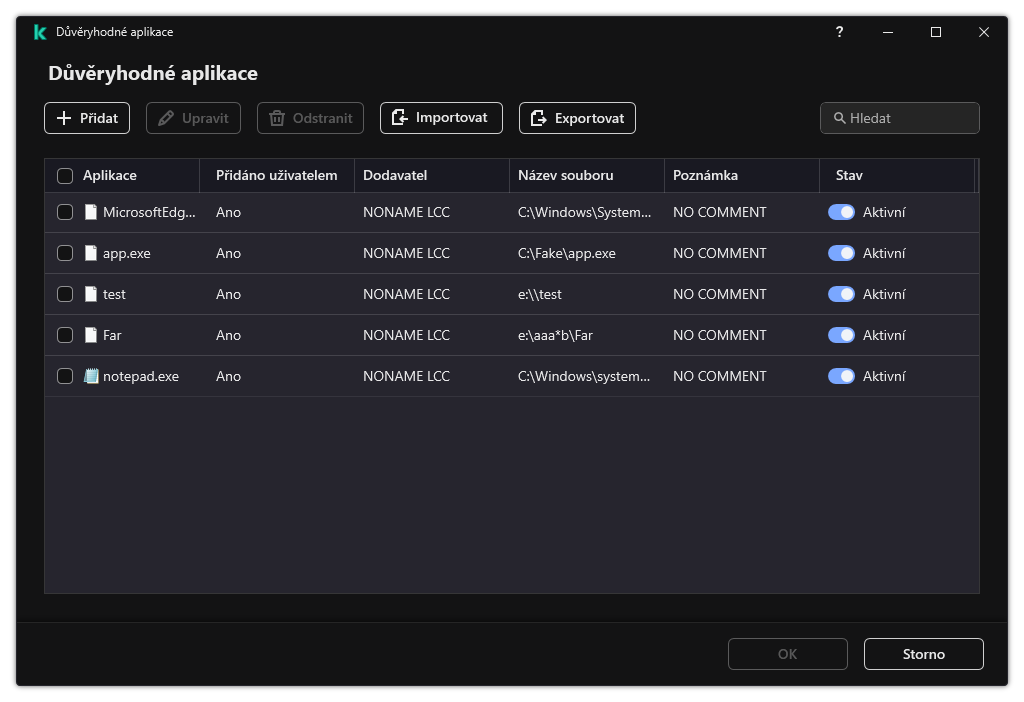
Seznam důvěryhodných aplikací
Nastavení důvěryhodné aplikace
Parametr
|
Popis
|
Nekontrolovat soubory před otevřením
|
Z kontroly aplikací Kaspersky Endpoint Security jsou vyloučeny všechny soubory, které otevírá tato aplikace. Pokud například používáte aplikace k zálohování souborů, tato funkce pomáhá snížit spotřebu prostředků aplikací Kaspersky Endpoint Security.
|
Nesledovat činnost aplikace
|
Aplikace Kaspersky Endpoint Security nebude monitorovat souborovou ani síťovou aktivitu aplikace v operačním systému. Činnost aplikace je monitorována následujícími součástmi: Detekce chování, Prevence zneužití, Prevence narušení hostitele, Nástroj pro nápravu a Brána firewall.
|
Nedědit omezení z nadřazeného procesu (aplikace)
|
Omezení nakonfigurovaná pro nadřazený proces nebude aplikace Kaspersky Endpoint Security používat na podřízený proces. Nadřazený proces je spuštěn aplikací, pro kterou jsou nakonfigurována práva aplikace (Prevence narušení hostitele) a pravidla sítě aplikace (Brána firewall).
|
Nesledovat činnost podřízené aplikace
|
Aplikace Kaspersky Endpoint Security nebude monitorovat aktivitu souborů ani síťovou aktivitu aplikací spuštěných touto aplikací.
|
Povolit interakci s rozhraním aplikace
|
Sebeobrana aplikace Kaspersky Endpoint Security blokuje všechny pokusy o správu služeb aplikace ze vzdáleného počítače. Je-li políčko vybráno, je aplikaci se vzdáleným přístupem povoleno spravovat nastavení aplikace Kaspersky Endpoint Security prostřednictvím rozhraní aplikace Kaspersky Endpoint Security.
|
Neblokovat interakci se součástí Ochrana AMSI
|
Aplikace Kaspersky Endpoint Security nebude monitorovat požadavky důvěryhodné aplikace na objekty, které mají být kontrolovány součástí Ochrana AMSI.
|
Nekontrolovat síťový provoz
|
Síťový provoz iniciovaný touto aplikací bude vyloučen z kontroly aplikací Kaspersky Endpoint Security. Z kontroly můžete vyloučit buď veškerý provoz, nebo pouze šifrovaný provoz. Z kontroly můžete také vyloučit jednotlivé adresy IP a čísla portů.
|
Poznámka
|
V případě potřeby můžete uvést krátký komentář k důvěryhodné aplikaci. Komentáře pomáhají zjednodušit vyhledávání a řazení důvěryhodných aplikací.
|
Stav
|
Stav důvěryhodné aplikace:
- Aktivní stav znamená, že aplikace patří do důvěryhodné zóny.
- Neaktivní stav znamená, že je aplikace vyloučena z důvěryhodné zóny.
|
Začátek stránky